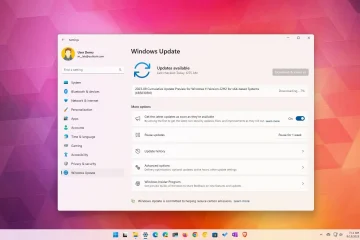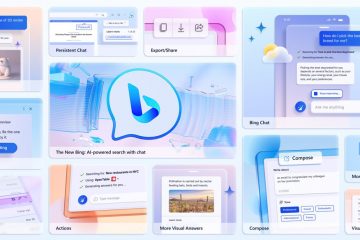Sa Windows 11, sinusuportahan na ngayon ng Photos app ang background blur para sa mga larawan, at sa gabay na ito, matututunan mo ang mga hakbang sa paggamit ng feature.
Ang tampok na blur sa background sa Photos app ang gumagawa ng paksa sa larawan ay namumukod-tangi, katulad ng larawang kinunan gamit ang iyong telepono gamit ang portrait mode. Ang opsyon ay magagamit kapag nag-e-edit ng isang imahe, at nakita nito ang paksa at awtomatikong hinahanap ang background. Makakakuha ka rin ng mga setting para isaayos ang intensity ng blur o mga tool sa pag-blur para mabago ang lugar na na-blur.
Ituturo sa iyo ng gabay na ito ang mga hakbang upang i-blur ang background ng mga larawan sa pinakabagong update ng Photos app para sa Windows 11.
I-blur ang background ng larawan gamit ang Photos para sa Windows 11
Upang i-blur ang background ng isang larawan sa Photos app, gamitin ang mga hakbang na ito:
Buksan ang Photos sa Windows 11.
@media only screen at (min-width: 0px) at (min-height: 0px) { div[id^=”bsa-zone_1659356505923-0_123456″] { min-width: 300px; min-taas: 250px; } } @media only screen at (min-width: 640px) at (min-height: 0px) { div[id^=”bsa-zone_1659356505923-0_123456″] { min-width: 300px; min-taas: 250px; } }
Buksan ang mga larawang ie-edit nang may background blur.
I-click ang opsyong I-edit ang larawan (Ctrl + E).
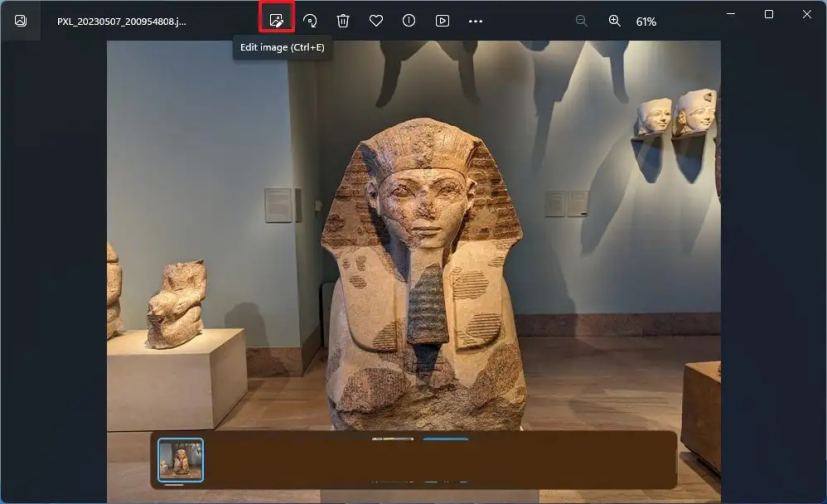
I-click ang tool na Background blur sa command bar.
Gamitin ang slider upang kontrolin ang intensity ng blur.
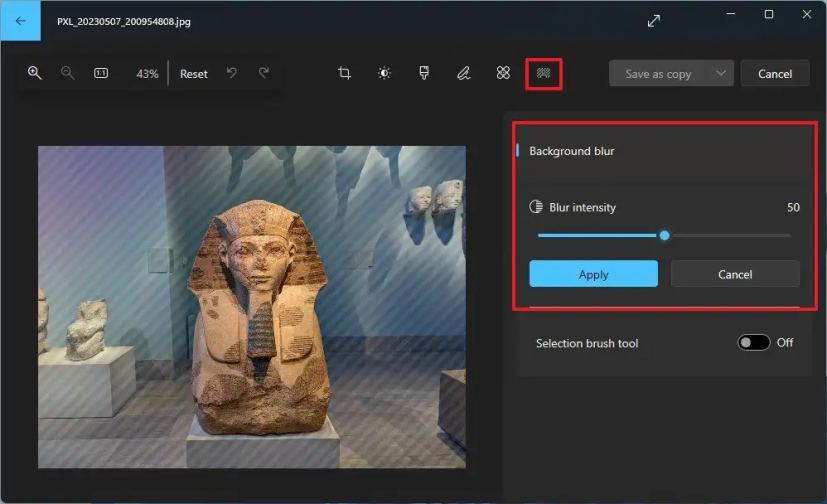
(Opsyonal) I-on ang “Selection brush tool” toggle switch.
Gamitin ang mga slider upang baguhin ang laki at lambot ng brush.
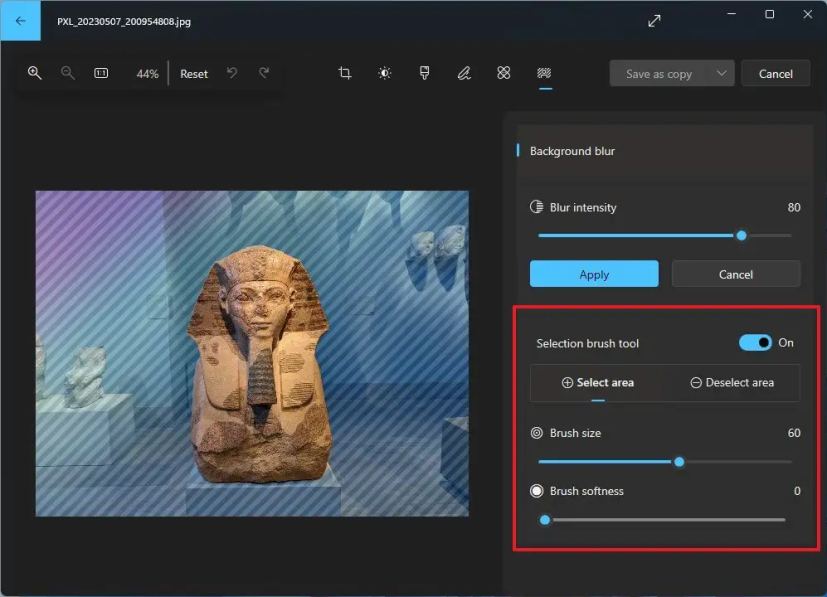
Gamitin ang brush upang piliin ang lugar upang baguhin ang blur sa iyong mga kagustuhan.
I-click ang button na Ilapat.
Kapag nakumpleto mo na ang mga hakbang, ang background ng larawan ay magsasama na ngayon ng blur na katulad ng isang portrait na larawan na kinunan sa iyong telepono.
Sa oras ng pagsulat na ito, ang Microsoft ay pagsubok sa feature na ito sa pinakabagong preview ng Photos app, at available lang ito para sa mga device na naka-enroll sa Dev at Canary Channels ng Windows Insider Program.
Sa karagdagan, ang development team ay gumagawa din sa mga pagpapahusay sa paghahanap na magbibigay-daan sa iyong maghanap ng mga larawang nakaimbak sa OneDrive (bahay o personal) na mga account gamit ang mga keyword batay sa nilalaman ng larawan, tulad ng beach, kotse, kaarawan, o bakasyon.
Bilang bahagi ng mga pagbabago sa paghahanap, mahahanap na ngayon ng Mga Larawan ang mga larawan batay sa lokasyong kinunan sila. Available ang feature na ito para sa mga larawan sa iyong koleksyon, kabilang ang mga nakaimbak sa mga file system, OneDrive, at iCloud.
Higit pa rito, sinusuportahan din ng Photos app ang mga larawang may motion para sa mga Google at Samsung device, ibig sabihin, maaari mo na ngayong tingnan mga larawang may motion preview kung naka-enable na ang feature sa Android.
@media only screen at (min-width: 0px) at (min-height: 0px) { div[id^=”bsa-zone_1659356403005-2_123456″] { min-width: 300px; min-taas: 250px; } } @media only screen at (min-width: 640px) at (min-height: 0px) { div[id^=”bsa-zone_1659356403005-2_123456″] { min-width: 300px; min-taas: 250px; } }